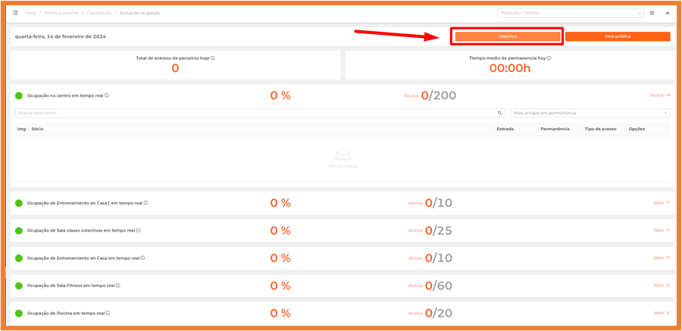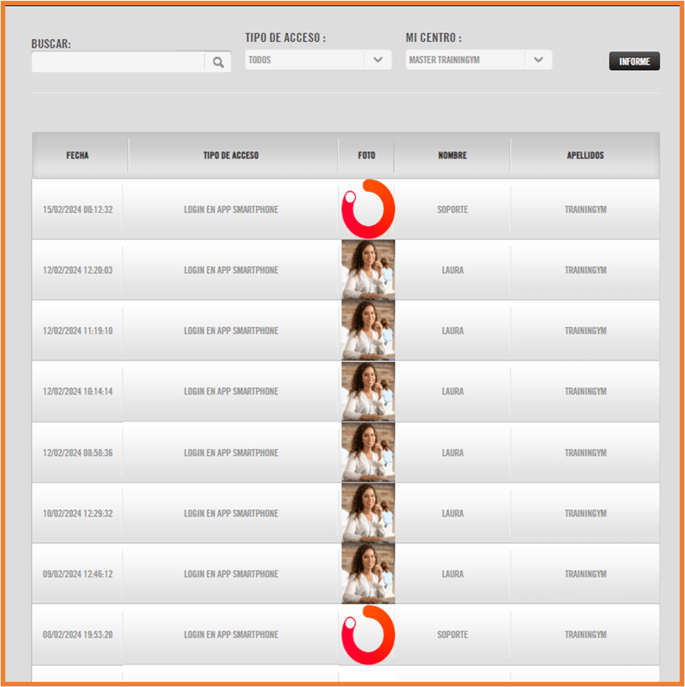Como configurar a visualização de ocupação do seu negócio a partir do menu Capacidade
Trainingym permite configurar, registrar e consultar em tempo real o estado de ocupação de seu negócio.
Neste artigo aprofundamos o primeiro aspecto mencionado, a configuração de porcentagens para personalizar a vista do Estado de Ocupação que tanto parceiros como empregados podem visualizar em qualquer momento, tanto desde sua aplicação como desde a web pública.
Que conteúdo vamos ver neste tutorial?
- Procedimento para configurar o estado de ocupação do centro.
- Consultar o estado de ocupação do centro.
- Consulta o estado de ocupação "privado ou interno"
- Consulta de estado de ocupação "publica ou externa"
- Consultar o historico de acessos
Procedimento para configurar o Status de ocupação da academia/ginásio.
Entre no Trainingym Manager com seu nome de usuário e senha de colaborador e navegue até o menu Capacidade > Configuração.
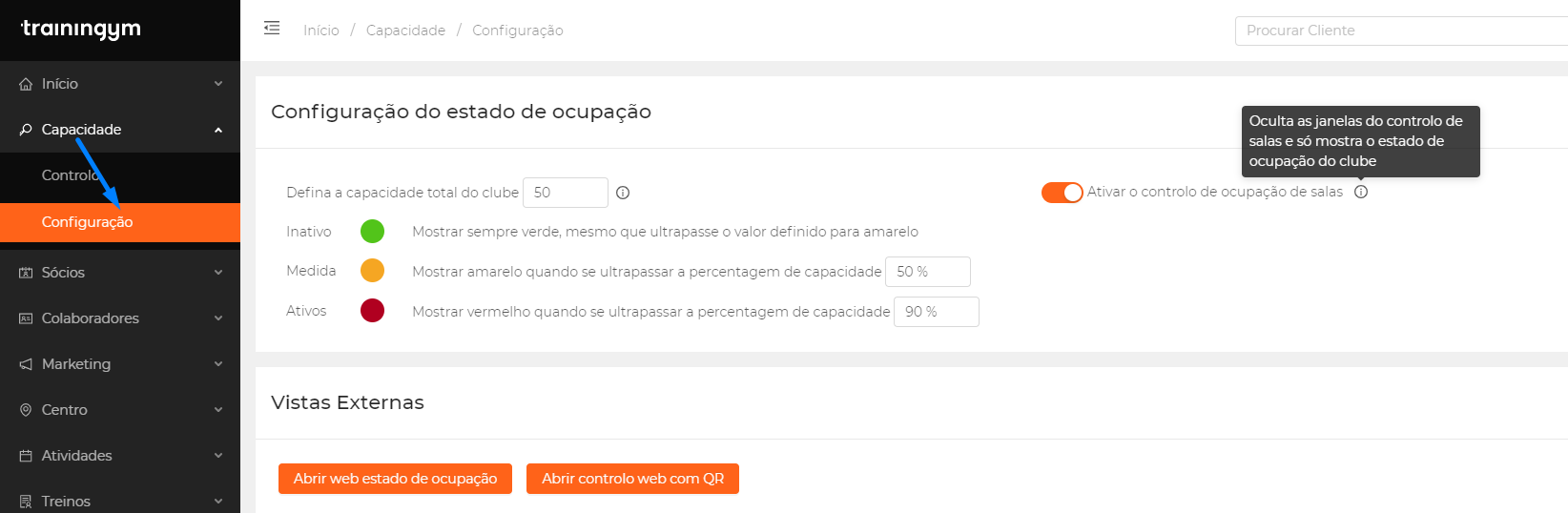
A partir desta tela, podemos configurar os seguintes parâmetros:
- Capacidade total do centro: número máximo de clientes que podem estar dentro da instalação.
- Cancela: O círculo de ocupação será verde até que a porcentagem da capacidade total estabelecida para o nível médio seja excedida.
- Média: O círculo de ocupação será amarelo quando a porcentagem da capacidade total estabelecida para este nível for excedida.
- Ativos: O círculo de ocupação será mostrado em vermelho quando a porcentagem da capacidade total estabelecida para este nível for excedida.
- Ativar o controle de ocupação nas salas: Se o desativamos, ocultará a ocupação das diferentes áreas e somente o status de ocupação do centro será mostrado.
- Abrir web estado de ocupação: Abrirá numa nova aba do navegador a visualização do status de ocupação.
- Abrir controlo web com QR: Abrirá numa nova aba do navegador uma web que permitirá o check-in e check-out dos clientes, para realizar a leitura do código QR. + Mais informações neste artigo.
Consulta o estado de ocupação da academia/ginásio
Temos 2 possibilidadespara consultar o status de ocupação da academia/ginásio, uma "privada ou interna" e a outra "pública ou externa".
Consulta do estado de ocupação "privada ou interna"
No menu Capacidade > Controlo pode consultar o status de ocupação da academia/ginásio de acordo com a configuração estabelecida na seção anterior.
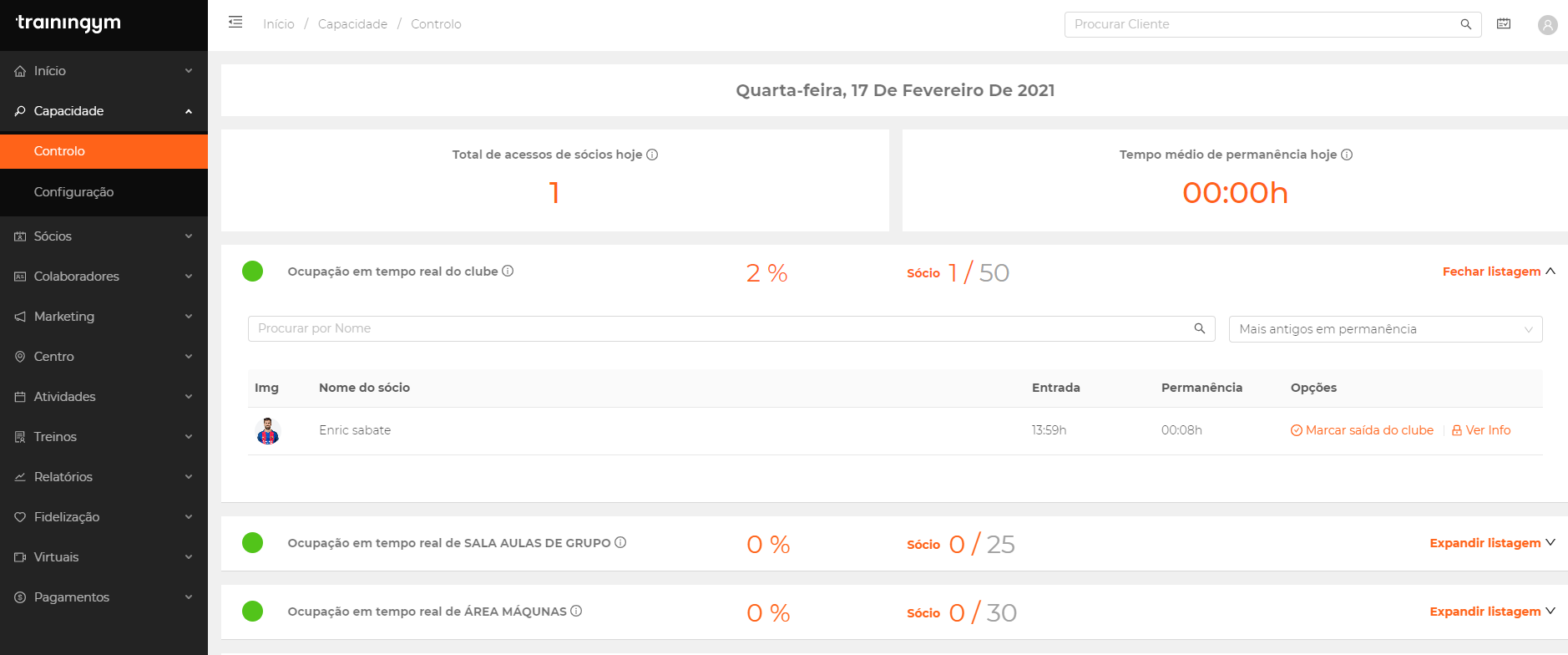
Neste menú podemos fazer o seguinte:
- ℹ Total de acessos de sócios hoje: mostra o número total de clientes que entraram na academia/ginásio ao longo do dia, desde o horário de abertura até o de fechamento. Estas informações são atualizadas a cada 5 minutos.
- ℹ Tempo médio de permanência hoje:mostra o tempo médio gasto, em horas, entre todos os usuários que acessaram, desde o tempo de abertura até o tempo de fechamento. Estas informações são atualizadas a cada 30 minutos.
- ℹ Ocupação de áreas em tempo real: exibe o número total de clientes atualmente na área ou sala selecionada. Esta informação é atualizada a cada 15 segundos.
- ℹ Ocupação em tempo real no clube: mostra o número total de clientes que estão neste momento dentro da academia/ginásio. Esta informação é atualizada a cada 15 segundos.
- ✔ Marcar saída do clube ou sala: registrará a saída do cliente de uma sala selecionada ou da academia/ginásio. Nota: Marcar a saída de uma sala também marcará automaticamente a saída deste cliente da academia/ginásio.
- 🔓 Ver Info: Te levará a ficha do cliente em questão.
Consulta do estado de ocupação "pública ou externa"
Como mencionamos na seção anterior de configuração, a partir do mesmo menu Minha Academia/Ginasio > Capacidade> Status de ocupação, podemos abrir o site público de estado de ocupação, no qual se mostra a porcentagem de ocupação total, e de cada espaço estabelecido com controle de capacidade.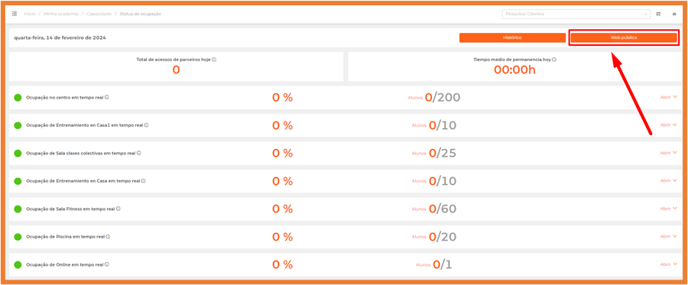

💡Você pode consultar a vista pública de aforro também desde nossa app Trainingym e a aplicação / webapp para colaboradores.
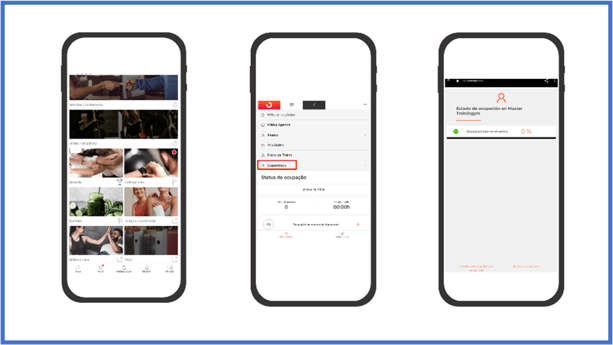
Consultar o histórico de acessos
Desde Estado de ocupação também podemos acessar o histórico de acessos, antes hospedado dentro do Relatório > Centro > Acessos.
Clique em "Histórico" para acessar a visualização.